Как активировать скрытые смайлики в iOS
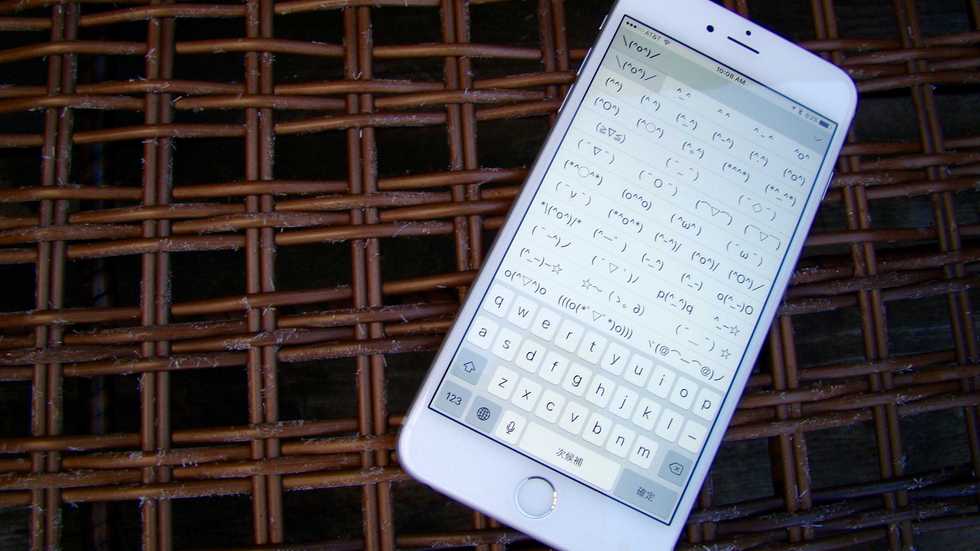
Несмотря на то, что лично я знаком с iOS – и притом весьма близко – порядка 7 лет, не проходит и месяца, чтобы я не открывал в ней новые и невиданные доселе особенности. Так произошло и в этот раз, когда мне поневоле удалось обнаружить огромный набор смайликов, недоступных на стандартной клавиатуре. Активировать же их оказалось даже проще, чем вы могли подумать.
Apple неустанно работает над внедрением в систему новых эмодзи для отображения настроения собеседников. Иногда складывается такое ощущение, что в Купертино работают исключительно с юникодом вместо того, чтобы править баги, которых даже в последней версии iOS предостаточно. Впрочем, народу нравится, а значит, труды специалистов из Кремниевой долины не проходят даром. Итак, приступим:
- Первое, что вам необходимо сделать, это перейти в приложение «Настройки» — «Основные» — «Клавиатура» — «Клавиатуры». Все знакомо, ведь точно таким способом можно активировать клавиатуру с эмодзи.
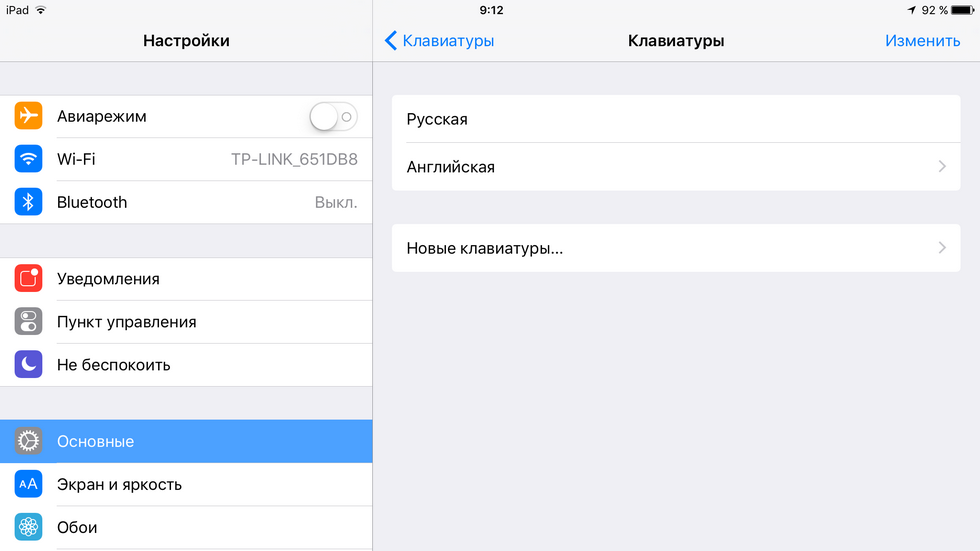
- Во вкладке «Новые клавиатуры» найдите строчку с названием «Японская» (та, что самая последняя – их всего 2), которая позволит вам выбрать из двух дополнительных.
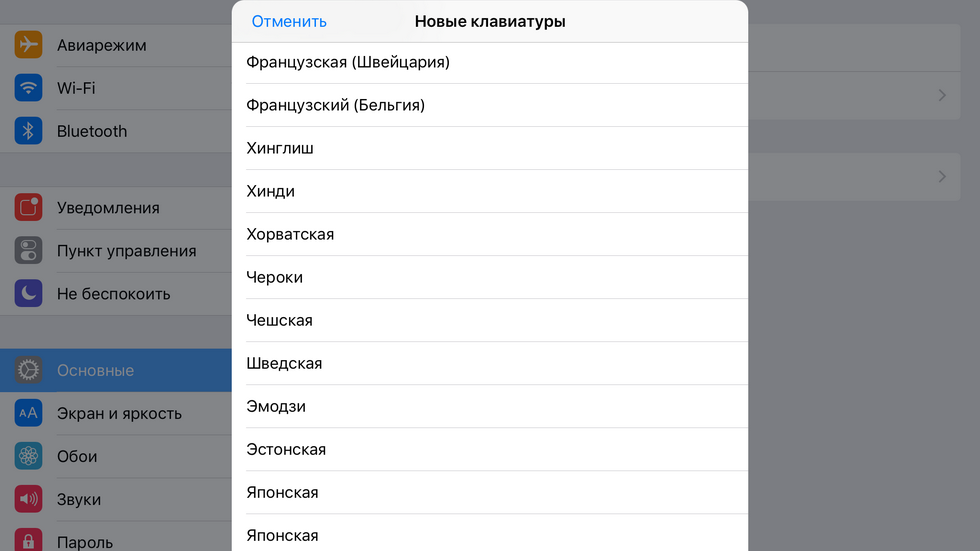
- Выбираем раскладку «Ромадзи».
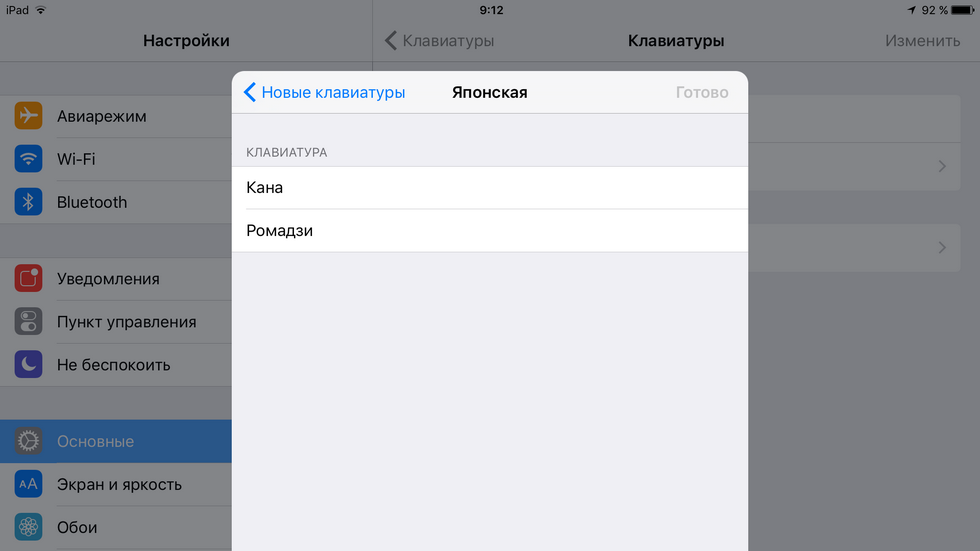
- Для того, чтобы увидеть весь перечень доступных смайликов, открываем приложение «Заметки», где переключаемся на цифровую раскладку «Ромадзи».
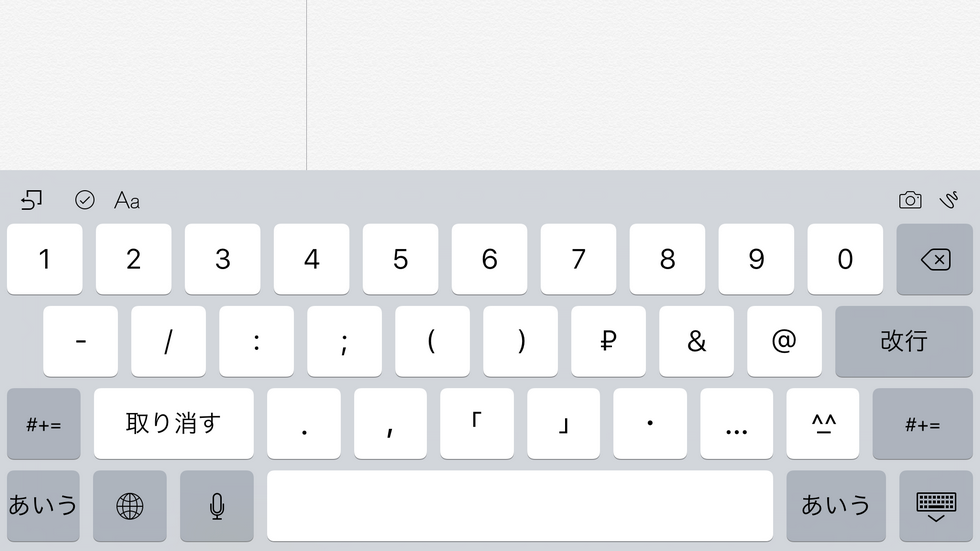
- Если все сделано правильно, вы обнаружите появившуюся клавишу ^_^, которая и откроет вам доступ к по меньшей мере нескольким десяткам смайлов.
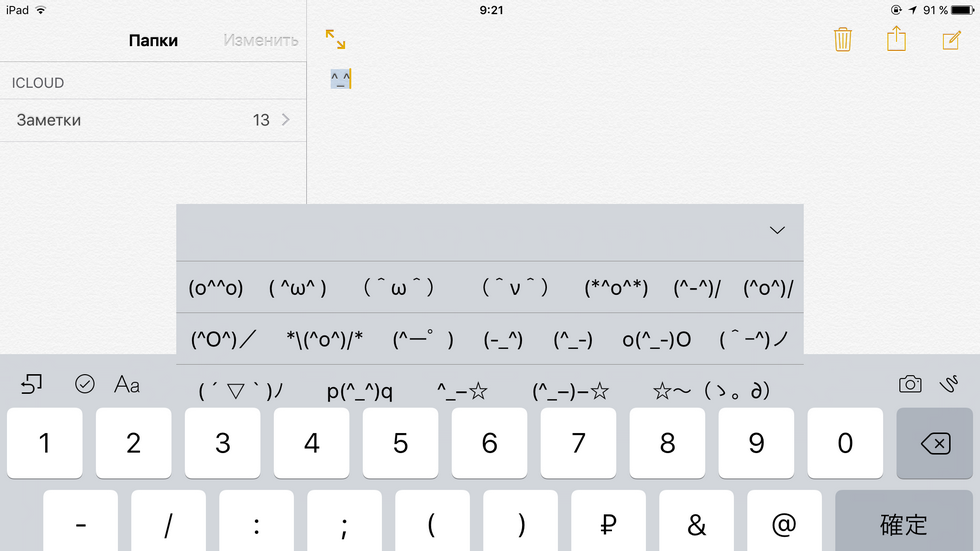
P.S. Думаю, поклонникам стиля «аниме» подобная инструкция покажется полезной вдвойне.
Рекомендуемые статьи:
- Как связаться с технической поддержкой Apple
- Что делать, если айфон перестал заряжаться
- Как перенести покупки с айфона на компьютер
✅ Подписывайтесь на нас в Telegram, ВКонтакте, и Яндекс.Дзен.

Все сделала как написано. Новые смайлики именно в таком в виде как на последнем рисунке? Они не превращаются с обычные смайлы? Я отправляю новый смайлик, но он выглядит именно так как на рисунке ( скобочки и галочки). Так и должно быть?